SKKN Ứng dụng phần mềm IMINDMAP 10 để phát triển năng lực tổng hợp, tư duy sáng tạo của học sinh THCS
Bạn đang xem tài liệu "SKKN Ứng dụng phần mềm IMINDMAP 10 để phát triển năng lực tổng hợp, tư duy sáng tạo của học sinh THCS", để tải tài liệu gốc về máy hãy click vào nút Download ở trên.
Tóm tắt nội dung tài liệu: SKKN Ứng dụng phần mềm IMINDMAP 10 để phát triển năng lực tổng hợp, tư duy sáng tạo của học sinh THCS
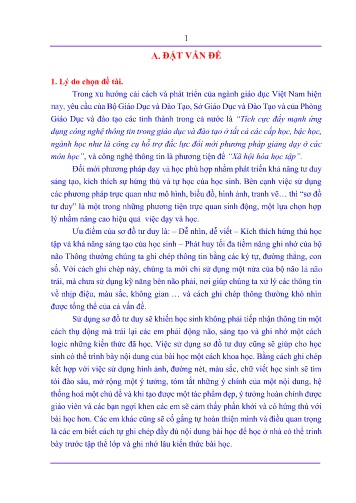
1 A. ĐẶT VẤN ĐỀ 1. Lý do chọn đề tài. Trong xu hướng cải cách và phát triển của ngành giáo dục Việt Nam hiện nay, yêu cầu của Bộ Giáo Dục và Đào Tạo, Sở Giáo Dục và Đào Tạo và của Phòng Giáo Dục và đào tạo các tỉnh thành trong cả nước là “Tích cực đẩy mạnh ứng dụng công nghệ thông tin trong giáo dục và đào tạo ở tất cả các cấp học, bậc học, ngành học như là công cụ hỗ trợ đắc lực đổi mới phương pháp giảng dạy ở các môn học”, và công nghệ thông tin là phương tiện để “Xã hội hóa học tập”. Đổi mới phương pháp dạy và học phù hợp nhằm phát triển khả năng tư duy sáng tạo, kích thích sự hứng thú và tự học của học sinh. Bên cạnh việc sử dụng các phương pháp trực quan như mô hình, biểu đồ, hình ảnh, tranh vẽ thì “sơ đồ tư duy” là một trong những phương tiện trực quan sinh động, một lựa chọn hợp lý nhằm nâng cao hiệu quả việc dạy và học. Ưu điểm của sơ đồ tư duy là: – Dễ nhìn, dễ viết – Kích thích hứng thú học tập và khả năng sáng tạo của học sinh – Phát huy tối đa tiềm năng ghi nhớ của bộ não Thông thường chúng ta ghi chép thông tin bằng các ký tự, đường thẳng, con số. Với cách ghi chép này, chúng ta mới chỉ sử dụng một nửa của bộ não là não trái, mà chưa sử dụng kỹ năng bên não phải, nơi giúp chúng ta xử lý các thông tin về nhịp điệu, màu sắc, không gian và cách ghi chép thông thường khó nhìn được tổng thể của cả vấn đề. Sử dụng sơ đồ tư duy sẽ khiến học sinh không phải tiếp nhận thông tin một cách thụ động mà trái lại các em phải động não, sáng tạo và ghi nhớ một cách logic những kiến thức đã học. Việc sử dụng sơ đồ tư duy cũng sẽ giúp cho học sinh có thể trình bày nội dung của bài học một cách khoa học. Bằng cách ghi chép kết hợp với việc sử dụng hình ảnh, đường nét, màu sắc, chữ viết học sinh sẽ tìm tòi đào sâu, mở rộng một ý tưởng, tóm tắt những ý chính của một nội dung, hệ thống hoá một chủ đề và khi tạo được một tác phẩm đẹp, ý tưởng hoàn chỉnh được giáo viên và các bạn ngợi khen các em sẽ cảm thấy phấn khởi và có hứng thú với bài học hơn. Các em khác cũng sẽ cố gắng tự hoàn thiện mình và điều quan trọng là các em biết cách tự ghi chép đầy đủ nội dung bài học để học ở nhà có thể trinh bày trước tập thể lớp và ghi nhớ lâu kiến thức bài học. 3 B. NỘI DUNG I. Thực trạng của vấn đề 1. Khảo sát thực tế: Trường tôi tuy nằm xa trung tâm huyện Ba Vì nhưng vẫn được sự quan tâm và sự chỉ đạo sát sao của các cấp lãnh đạo đặc biệt là cấp Huyện và cấp Tỉnh. Vì vậy, năm 2011, nhà trường có 8404m2, và được đầu tư gần như mới hoàn toàn với 12 phòng học, 8 phòng học bộ môn, khu nhà hiệu bộ có đầy đủ các phòng chức năng được xây dựng kiên cố hai tầng, 01 nhà tập đa năng, hệ thống cổng trường, tường bao, sân trường được làm lại mới và kiên cố. Nhà trường được đầu tư toàn bộ bàn ghế, thiết bị mới cho 9 phòng học văn hóa, 2 phòng họp cho hai tổ chuyên môn (KHXH, KHTN), các phòng chức năng : Hiệu trưởng, Hiệu phó, văn phòng, kế toán, y tế, Đội, Đoàn thanh niên, Công đoàn, phòng họp hội đồng sư phạm và phòng truyền thống. Nhà trường đã lắp đặt và đưa vào hoạt động các phòng học bộ môn: Tin học, Ngoại ngữ, Hóa học, Vật lý, Sinh học, Công nghệ và phòng học đa năng. Thư viện được đầu tư giá sách, máy tính, và các trang thiết bị đầy đủ. Đặc biệt bộ môn Tin học được đưa vào chương trình học từ lớp 6, và phòng học bộ môn Tin Học được bắt đầu đưa vào sử dụng từ năm học 2012 - 2013. * Thuận lợi: - Ban giám hiệu, đội ngũ giáo viên nhà trường nhiệt tình trong công tác, có nhiều kinh nghiệm trong giảng dạy và quản lý. - Đội ngũ giáo viên thành thạo máy tính và có một số đồng chí được đào tạo chuyên nghành Toán - Tin. - Cơ sở vật chất phòng học bộ môn Tin Học tương đối đầy đủ, thường xuyên được nâng cấp, sửa chữa: gồm 24 máy tính, được nối mạng internet, máy chiếu, bàn ghế, tủ đựng, thiết bị điện... - Học sinh hứng thú với môn học mới. - Sơ đồ tư duy được các đồng chí giáo viên áp dụng vào dạy học rất nhiều năm nay. - Học sinh hiểu và biết vẽ sơ đồ tư duy đơn giản (vẽ trên giấy) * Khó khăn: - Mỗi lớp có sĩ số khoảng 35 - 41 học sinh, số lượng học sinh nhiều mà số lượng máy tính thì ít nên kết quả thực hành của học sinh không như mong muốn. - Giáo viên giảng dạy bộ môn tin học còn phải kiêm nhiều công tác, nên ít thời gian giới thiệu các phần mềm học tập cho học sinh ngoài chương trình sách giáo khoa. - Học sinh còn hiếu động với máy tính. - Học sinh chưa có tư duy logic nhiều về sơ đồ tư duy - Học sinh không có điều kiện để tìm hiểu và sử dụng phần mềm vẽ sơ đồ tư duy. 2. Số liệu khảo sát trước khi thực hiện. Đầu năm học 2020 - 2021 tôi đã cho học sinh thực hiện việc vẽ sơ đồ tư duy ngay môn Tin học của mình với nội dung theo khối học của mình. Câu hỏi 1: Em hãy vẽ sơ đồ tư duy tổng kết lại các bài học trong chương 1 môn tin học ? (vẽ trên giấy) Câu hỏi 2: Kể tên phần mềm vẽ sơ đồ tư duy mà em biết? Câu hỏi 3: Kể tên phần mềm vẽ sơ đồ tư duy mà em đã được sử dụng? Và thu được kết quả như sau: 5 Việc đổi mới phương pháp dạy học nhằm tạo ra một môi trường tốt hơn cho cả thầy và trò để giáo viên có thể giảng dạy và phát huy tối đa năng lực. Song song với đó, học sinh cũng sẽ được tạo cơ hội để phát triển một cách tốt nhất, toàn diện nhất. Có rất nhiều đổi mới phương pháp dạy học như: - Cải tiến các phương pháp dạy học truyền thống - Kết hợp đa dạng các phương pháp dạy học - Vận dụng dạy học giải quyết vấn đề - Vận dụng dạy học theo tình huống - Tăng cường phương tiện dạy học và công nghệ thông tin hỗ trợ dạy học. - Sử dụng các phương pháp trực quan như mô hình, biểu đồ, hình ảnh, tranh vẽ, sơ đồ tư duy Trong đó, sử dụng “Sơ đồ tư duy” là một trong những phương pháp có rất nhiều ưu điểm: 1) Đơn giản: tiết kiệm thời gian trên lớp phải giảng giải nhiều, dành nhiều thời gian giúp học sinh thực hành, tăng thời gian trao đổi Giáo viên Học sinh và Học sinh Học sinh. 2) Dễ nhìn, nhìn đối tượng một cách tổng thể: Với sơ đồ tư duy giúp người học dễ nhìn thấy đối tượng một cách tổng thể, không tách rời. 3) Dễ hiểu: Người học sẽ dễ hiểu hơn bởi cách nhìn tổng thể, và hơn nữa bộ não con người phát huy hết chức năng bởi các phân vùng cần hiểu, cần nhớ. 4) Nhớ nhanh, nhớ sâu, nhớ có hệ thống: Khi đã nhìn đối tượng nghiên cứu với cái nhìn tổng thể, thì người học sẽ dễ nhớ và nhớ có hệ thông, logic, chứ không phải học vẹt,..... 2. Tác giả của sơ đồ tư duy và sự liên quan đến hai bán cầu não Anthony "Tony" Peter Buzan (sinh năm 1942) tại Luân Đôn (Anh) là một tác gia, nhà tâm lý và là cha đẻ của phương pháp tư duy Mind map (Sơ đồ tư duy). Ông hiện là tác giả của 92 đầu sách, được dịch ra trên 30 thứ tiếng, xuất bản trên 125 quốc gia. 7 IMindMap là một chương trình mạnh mẽ cung cấp cho bạn một tập hợp lớn các công cụ bạn có thể sử dụng để chuyển đổi các ý tưởng thành hình ảnh, tạo ra sơ đồ tư duy cụ thể. iMindmap đã giúp hàng triệu người trên thế giới tại hơn 170 quốc gia và 14 ngôn ngữ, cải thiện tất cả các loại công việc, từ động não, tổ chức thông tin và quản lý công việc nghiên cứu giảng dạy, trình bày 3.2. Các bước lập Sơ đồ tư duy. Bước 1: Xác định từ khóa Bước 2: Vẽ chủ đề ở trung tâm Bước 3: Vẽ thêm các tiêu đề phụ (Nhánh cấp 1) Bước 4: Vẽ các nhánh cấp 2, cấp 3,..... Bước 5: Thêm các hình ảnh minh họa 4. Giới thiệu phần mềm vẽ sơ đồ tư duy IMINDMAP 10 4.1. IMindMap 10 là gì? iMindMap 10 là phiên bản thứ mười của iMindMap, với một số tính năng được tinh chỉnh và bổ sung chế độ xem Time Map mới. Nó không chỉ là một phiên bản mới của iMindMap, mà còn kèm theo ba gói tính năng với giá cả khác nhau. Bài viết của chúng tôi dựa trên phiên bản Ultimate có các tính năng bổ sung so với phiên bản cơ bản nhất. 4.2. Ưu điểm và nhược điểm của phần mềm iMindMap 10 * Ưu điểm: - Giao diện trực quan giúp vẽ sơ đồ tư duy một cách nhanh chóng và dễ dàng. - Nhiều tùy chọn kiểu dáng. - Vẽ sơ đồ tư duy với nhiều góc nhìn và cách diễn giải khác nhau. - Tích hợp các nhiệm vụ rút gọn. - Kỹ thuật vẽ chuyên nghiệp. - Có rất nhiều tùy chọn hình ảnh mà người dùng có thể lựa chọn. - Xuất ra nhiều định dạng khác nhau như PDF, JPEG để chia sẻ với bạn bè. - Sử dụng các màu sắc để làm nổi bật vấn đề mà bạn quan tâm. - Ấn tượng về mặt thị giác với số lượng biến thể định dạng số lượng kiểu dáng - Phần hình ảnh được chau chuốt kỹ càng * Nhược điểm: - Một số lỗi nhỏ trong quá trình sử dụng. - Không xuất video 3D. Cần có phiên bản Ultimate để có hình ảnh nâng cao. - Một số tính năng của iMindMap 10 vẫn cần cải thiện. Đặc biệt là chế độ xem Time Map và Gantt view. 4.3. Giao diện người dùng iMindMap 10 Giao diện người dùng chính được chia thành ba khu vực riêng biệt. - Trên cùng là các tùy chọn menu, bao gồm khả năng thay đổi chế độ xem. - Màn hình trung tâm là nơi chúng ta sẽ tạo Sơ đồ tư duy. - Bên phải là cửa sổ cho các tùy chọn chỉnh sửa khác nhau. 9 Chờ một chút để quá trình cài đặt được diễn ra. Sau đó sẽ có thông báo cài đặt thành công, bấm vào Run iMindMap để chạy phần mềm. Ở cửa sổ License Agreement bạn hãy bấm vào Agree để tiếp tục thực hiện cài đặt. Nếu bạn đã mua key rồi thì hãy bấm vào I have a Serial Number để nhập key bản quyền vào để sử dụng, còn nếu muốn dùng thử bản miễn phí bạn hãy bấm vào I want a FREE Trial. Ở phần đăng nhập tài khoản bạn hãy đăng nhập tài khoản iMindMap vào nếu đã có trước đó, nếu chưa có bạn hãy bấm Register Now để đăng ký mới tài khoản. Ở dưới bạn hãy ghi họ tên , email thường sử dụng vào trường có sẵn, còn mục Organisation là tên công ty. Ở mục Phone number bạn hãy điền số điện thoại của mình vào, Username là tên đăng nhập, ở dưới là hai lần ghi mật khẩu. Mục cuối cùng là How will you use iMindMap, ở đây bạn sẽ thấy 3 lựa chọn sử dụng cho cá nhân (Personal), sử dụng cho giáo dục (Education) và cho kinh doanh (Business). Chọn xong hãy bấm vào Register. Chờ một chút để quá trình đăng ký tài khoản được hoàn tất. Khi thông báo tài khoản đăng ký iMindMap thành công bạn hãy bấm vào Continue để sử dụng iMindMap. 11 Bước 4: Các bạn tiến hành thêm nhánh cho sơ đồ tư duy của mình. Các bạn lưu ý có 2 loại nhánh đó là nhánh trơn và nhánh có hộp văn bản ở cuối. Khi các bạn di chuột lên Center idea các bạn sẽ thấy hình tròn đồng tâm 2 màu xuất hiện. Để thêm nhánh trơn các bạn kích chuột vào vùng màu đỏ ở tâm hoặc nhấn giữ chuột và kéo nhánh ra một hướng bạn muốn. Để thêm nhánh có hộp văn bản các bạn kích chuột vào vùng màu vàng hoặc nhấn giữ chuột và kéo nhánh ra một hướng bạn muốn. Bước 5: Để di chuyển nhánh các bạn di chuột đến nhánh cần di chuyển, xuất hiện biểu tượng mũi tên bốn chiều như hình dưới, các bạn nhấn giữ chuột trái vào biểu tượng đó và kéo nhánh đến vị trí bạn muốn.. Bước 6: Các bạn có thể thay đổi kiểu nhánh bằng cách chọn nhánh muốn đổi kiểu sau đó chọn Branch Art, tiếp theo bạn chọn kiểu nhánh muốn đổi rồi nhấn OK. Để đổi màu nhánh thì các bạn nhấn vào Branch Color và làm tương tự. Để đổi kiểu hộp Các bạn nhấn vào hộp sau đó nhấn vào biểu tượng Shape và chọn kiểu hộp bạn muốn Bước 7: Để chèn chữ vào nhánh các bạn chỉ cần kích đúp vào nhánh đó, hộp thoại hiện lên các bạn nhập nội dung và nhấn Enter. Bước 8: Để sơ đồ thêm sinh động các bạn có thể chèn thêm hình ảnh bằng cách Chọn Tab INSERT sau đó chọn Image library. Tiếp theo bạn nhập từ khóa vào ô tìm kiếm và nhấn Enter sau đó chọn hình ảnh bạn muốn chèn. Nếu muốn chọn ảnh trong máy tính thì bạn chọn Image File thay vì chọn Image Library.
File đính kèm:
 skkn_ung_dung_phan_mem_imindmap_10_de_phat_trien_nang_luc_to.pdf
skkn_ung_dung_phan_mem_imindmap_10_de_phat_trien_nang_luc_to.pdf

